Über die ERP-Schnittstelle können Sie Ihre Outlook-Kontakte in Logikal verwenden.
Export aus Outlook
- Öffnen Sie Outlook.
- Klicken Sie auf "Datei" > "Öffnen und exportieren":
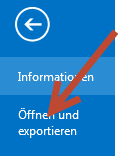
- Klicken Sie auf "Importieren/Exportieren":

- Wählen Sie "In Datei exportieren" und klicken Sie auf "Weiter":
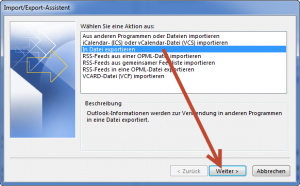
- Im folgenden Fenster wählen Sie die Option "Durch Trennzeichen getrennte Werte" aus und klicken auf "Weiter":
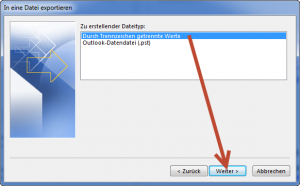
- Markieren Sie den Ordner "Kontakte" und klicken Sie auf "Weiter":
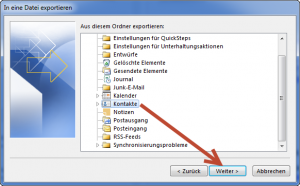
- Bestimmen Sie den Dateinamen und Speicherort für die Adressendatei und klicken Sie auf "Weiter":
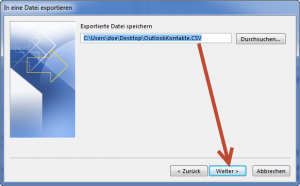
- Starten Sie den Export, indem Sie auf die Schaltfläche "Fertig stellen" klicken:
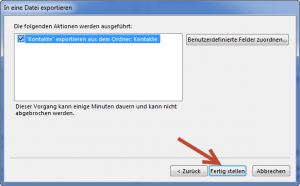
Datei in Excel bearbeiten
- Öffnen Sie die Adressendatei in MS Excel.
- Markieren Sie die erste Spalte.
- Wechseln in den Reiter "Daten" und klicken Sie auf "Text in Spalten":

- Wählen Sie im darauffolgenden Programmfenster die Option "Getrennt" aus und klicken Sie auf "Weiter":
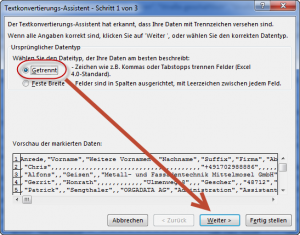
- Aktivieren Sie im Bereich "Trennzeichen" die Option "Komma" und klicken Sie auf "Weiter":
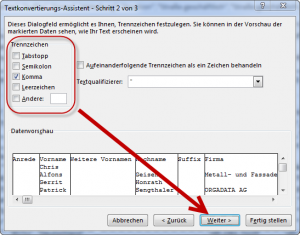
- Im folgenden Programmfenster können Sie bestimmen, welche Spalten Sie importieren möchten:
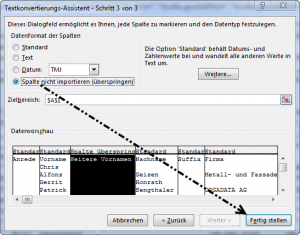
- Klicken Sie auf "Fertig stellen".
- Speichern Sie die Datei im CSV-Format.
Import in Logikal
Siehe Artikel "Adressverwaltung".

 Deutsch
Deutsch